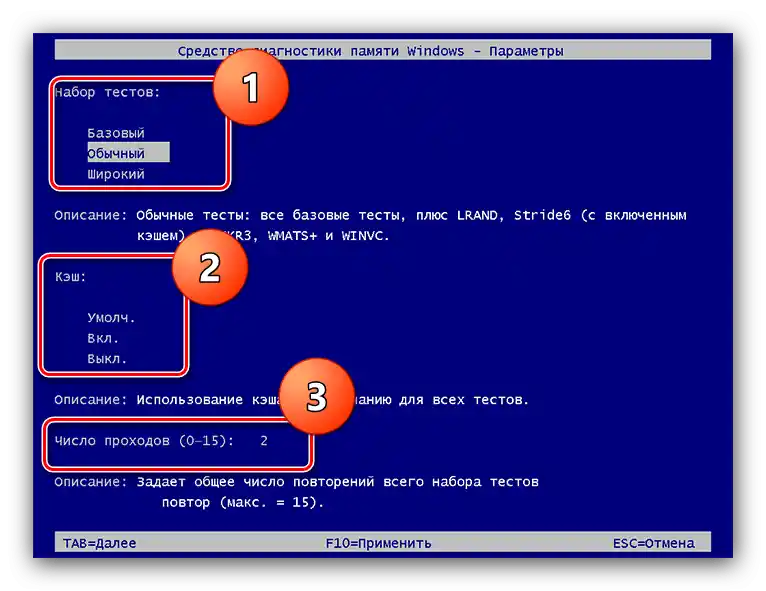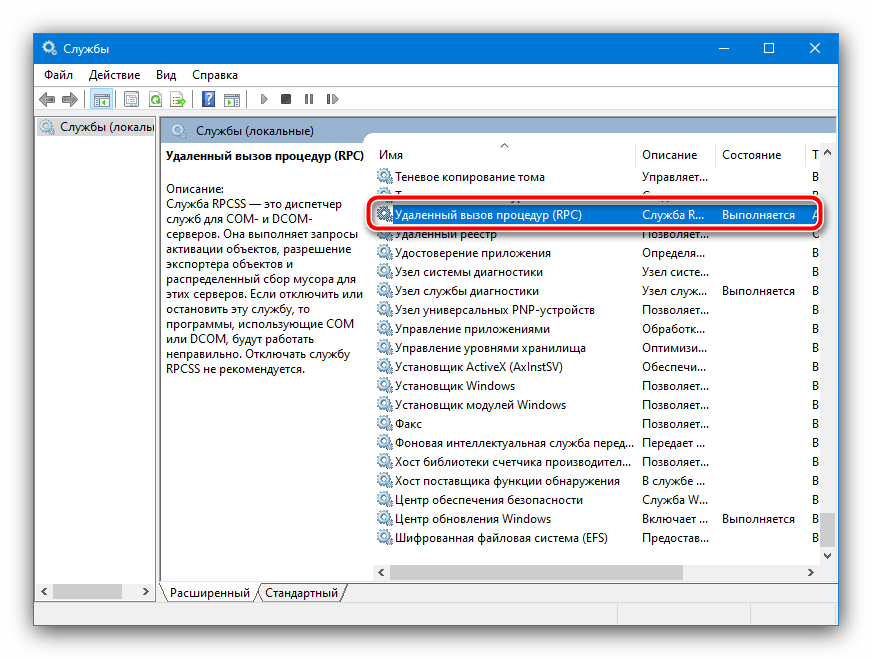Obsah:
Spôsob 1: Kontrola typu spustenia služieb
Najčastejšou príčinou vzniku posudzovanej chyby je nesprávne nastavená verzia spustenia systémových služieb, ktoré zodpovedajú za vzdialené volanie procedúr. Skontrolovať potrebné možnosti je možné nasledovne:
- Otvorenie nástroja "Spustiť" (kombinácia Win+R), napíšte do neho príkaz
services.msca stlačte "OK". - Nájdite v zozname služieb nasledujúce položky:
- "Vzdialené volanie procedúr (RPC)";
- "Zosúhľadovač koncových bodov RPC";
- "Modul spustenia procesov DCOM-servera";
- "Lokalizátor vzdialeného volania procedúr (RPC)".
![Nájsť hlavnú službu na odstránenie chyby "Zlyhanie pri vzdialenom volaní procedúry" vo Windows 10]()
Dvakrát kliknite na záznam pre kontrolu parametrov. U prvých troch typ spustenia by mal byť "Automaticky".
![Typ spustenia hlavnej služby na odstránenie chyby "Zlyhanie pri vzdialenom volaní procedúry" vo Windows 10]()
U posledného, naopak, "Ručne".
- Ak sú možnosti zmeny spustenia služby zablokované (to je možné v niektorých edíciách "desiatky"), bude potrebné použiť "Editor registra" – spustite ho pomocou nástroja "Spustiť", príkaz
regedit. - Otvorenie adresára na nasledujúcej adrese:
HKEY_LOCAL_MACHINESYSTEMCurrentControlSetServices - Tu potrebujeme niekoľko adresárov. Najprv nájdite RpcLocator a prejdite do neho.
![Parametr spustenia doplnkovej služby na odstránenie chyby "Zlyhanie pri vzdialenom volaní procedúry" vo Windows 10]()
Dvakrát kliknite ľavým tlačidlom myši na záznam "Start" a nastavte jeho hodnotu na "3".
- Rovnakým spôsobom upravte podobný parameter v adresároch DcomLaunch, RpcEptMapper a RpcSs, len tentoraz nastavte hodnotu "2".
- Po vykonaní všetkých zmien zatvorte všetky okná a reštartujte počítač.

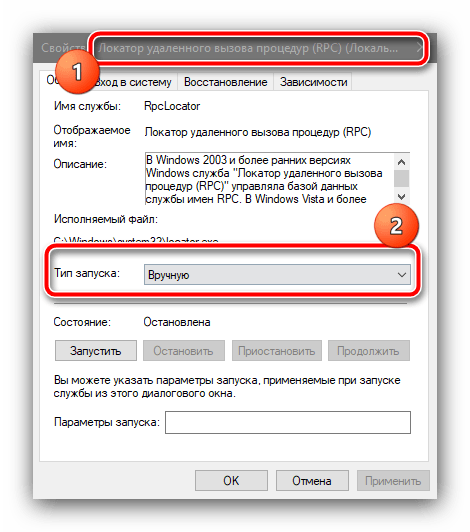
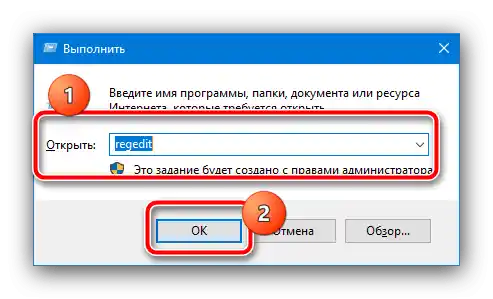
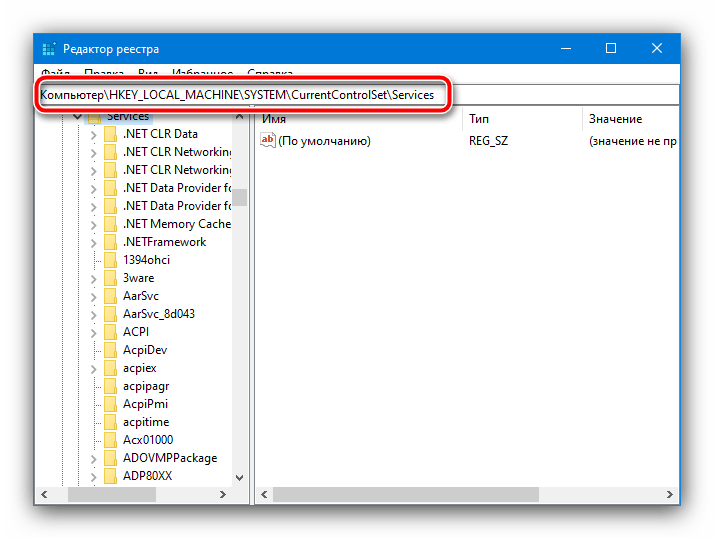
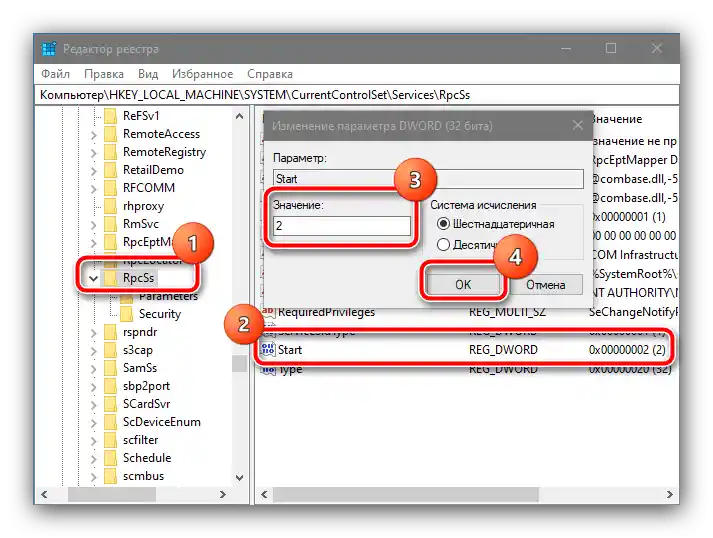

Táto metóda je zvyčajne účinná a iný spôsob by sa mal použiť len v prípade potreby.
Spôsob 2: Kontrola integrity systémových súborov
Niekedy je problém v tom, že príslušné komponenty OS sú poškodené. Riešením v takejto situácii bude kontrola a obnova integrity systémových dát, s čím vám pomôžu nasledujúce pokyny.
Podrobnejšie: Kontrola a obnova systémových súborov vo Windows 10

Spôsob 3: Odstraňovanie problémov so systémovými programami (spustenie grafických súborov)
Ak sa problém objaví pri pokuse o otvorenie obrázkov alebo PDF dokumentov, znamená to poškodenie registra. Odstrániť ich bežným editovaním nebude možné, preto využite nasledujúce odporúčania:
-
Najprv sa pokúste spustiť nástroj na odstraňovanie problémov. Otvorte "Nastavenia" kombináciou Win+I a vyberte položku "Aktualizácie a zabezpečenie".
![Otvorte nastavenia aktualizácií a zabezpečenia na odstránenie chyby "Zlyhanie pri vzdialenom volaní procedúry" vo Windows 10]()
Prejdite na kartu "Odstraňovanie problémov".
![Odstraňovanie problémov s nastaveniami na odstránenie chyby "Zlyhanie pri vzdialenom volaní procedúry" vo Windows 10]()
V zozname nástrojov kliknite LKM na položku "Aplikácie z obchodu Windows", potom kliknite na tlačidlo "Spustiť nástroj na odstraňovanie problémov".
![Začať odstraňovanie problémov v nastaveniach na odstránenie chyby "Zlyhanie pri vzdialenom volaní procedúry" vo Windows 10]()
Dôkladne sa riaďte pokynmi nástroja.
- Ak predchádzajúci krok nebol úspešný, je potrebné vykonať resetovanie príslušného programu.Na to v tom istom okne "Parametre" vyberte "Aplikácie".
![Parametre aplikácií na odstránenie chyby "Zlyhanie pri vzdialenom volaní procedúry" vo Windows 10]()
V zozname nainštalovaného softvéru nájdite položku "Fotografie (Microsoft)", kliknite na ňu a využite tlačidlo "Ďalšie parametre".
![Punkt problémovej aplikácie na odstránenie chyby "Zlyhanie pri vzdialenom volaní procedúry" vo Windows 10]()
Tu kliknite na "Obnoviť".
- Môžete využiť aj radikálnejšie riešenie – preinštalovanie softvéru prostredníctvom PowerShell. Nástroj je potrebné spustiť s oprávneniami správcu – predvolene je príslušná položka dostupná v kontextovom menu "Štart" kombináciou Win+X.
![Otvorte PowerShell na odstránenie chyby "Zlyhanie pri vzdialenom volaní procedúry" vo Windows 10]()
Po spustení počkajte niekoľko sekúnd, kým sa nástroj pripraví na prácu, potom do neho zadajte nasledujúce:
Get-AppxPackage *Photos* | Foreach {Add-AppxPackage -DisableDevelopmentMode -Register "$($_.InstallLocation)AppXManifest.xml"}Skontrolujte správnosť zadania a stlačte Enter.
![Príkaz PowerShell na odstránenie chyby "Zlyhanie pri vzdialenom volaní procedúry" vo Windows 10]()
Počkajte, kým sa proces dokončí.
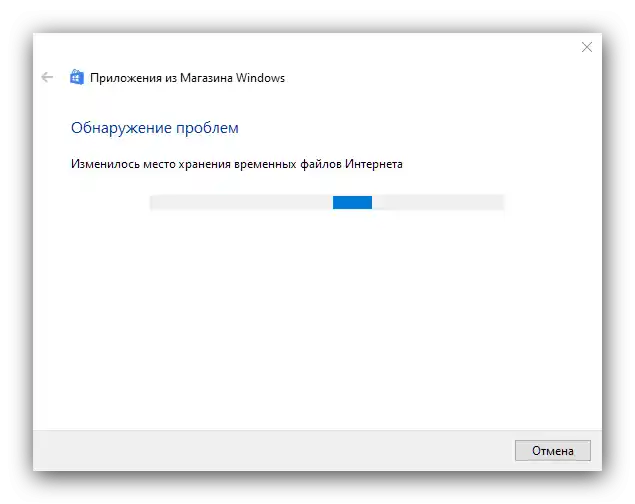
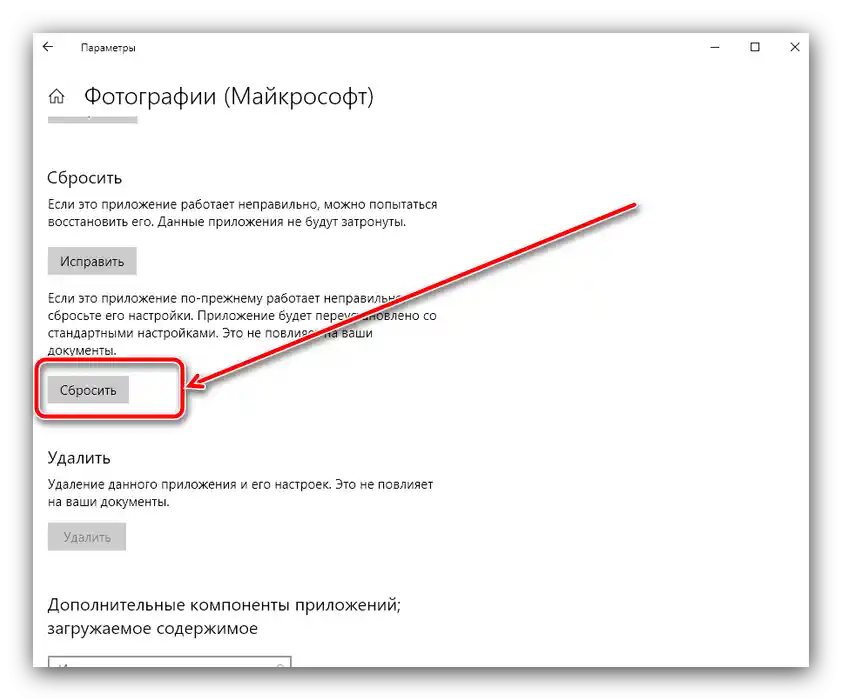
Spôsob 4: Kontrola hardvérových komponentov
Vo zriedkavých prípadoch chyba "Zlyhanie volania vzdialenej procedúry" je symptómom poruchy pevného disku, SSD a/alebo jedného alebo viacerých modulov operačnej pamäte. Pre kontrolu je vhodné vykonať diagnostiku komponentov a pri zistení problémov vymeniť chybné prvky.
Podrobnosti: Kontrola na chyby HDD, SSD a RAM vo Windows 10